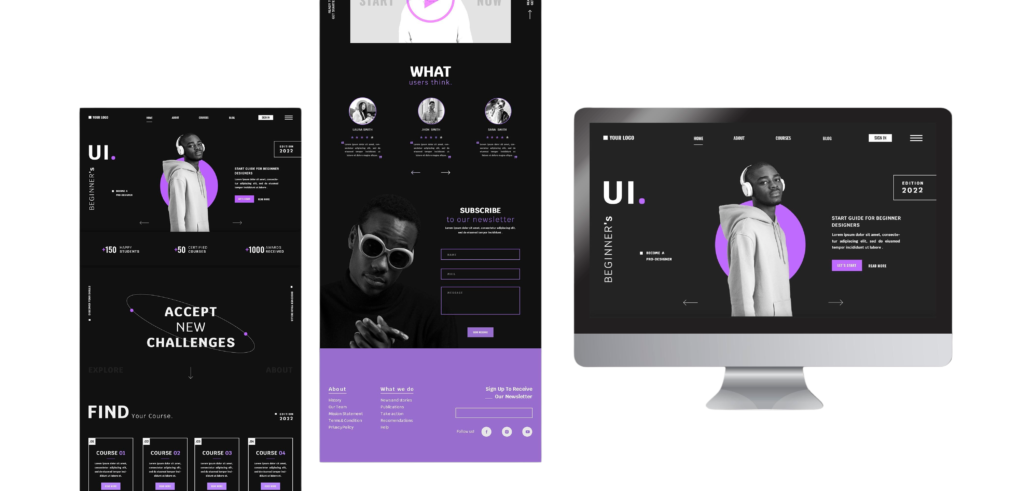Gutenberg, el editor de bloques de WordPress, ha revolucionado la manera en que construimos y editamos contenido en nuestras páginas. Una de sus características más poderosas es la posibilidad de crear bloques personalizados que se adapten a las necesidades específicas de cualquier sitio web. En este artículo, te guiaremos a través del proceso de creación de bloques Gutenberg personalizados para WordPress.
## ¿Qué son los bloques Gutenberg?
Los bloques Gutenberg son componentes individuales que permiten a los usuarios agregar contenido a sus publicaciones y páginas de manera flexible y intuitiva. Cada bloque puede ser un párrafo, una imagen, un video, una galería, un botón, entre otros. La personalización de estos bloques puede mejorar significativamente la funcionalidad y la estética de tu sitio.
## Instalación de las herramientas necesarias
Para comenzar a crear bloques personalizados, necesitarás configurar tu entorno de desarrollo. A continuación, se presentan los pasos para hacerlo:
1. **Instala Node.js y npm**: Gutenberg utiliza JavaScript, así que asegúrate de tener instalado Node.js y npm (Node Package Manager).
2. **Crea un plugin de WordPress**: Es recomendable crear un plugin para contener tu bloque personalizado. Crea una carpeta en `wp-content/plugins` y añade un archivo PHP con el siguiente código básico:
«`php
{
return
¡Hola, mundo! Este es mi bloque personalizado.
;
},
save: () => {
return
¡Hola, mundo! Este es mi bloque personalizado.
;
},
});
«`
### 2. Encolar los scripts
Deberás encolar tu archivo JavaScript en tu archivo PHP. Añade el siguiente código en el archivo PHP de tu plugin:
«`php
function mi_bloque_custom_scripts() {
wp_enqueue_script(
‘mi-bloque-js’,
plugins_url(‘block.js’, __FILE__),
array(‘wp-blocks’, ‘wp-element’, ‘wp-editor’),
true
);
}
add_action(‘enqueue_block_editor_assets’, ‘mi_bloque_custom_scripts’);
«`
### 3. Probar el bloque
Ahora que has registrado tu bloque y encolado los scripts, activa el plugin desde el área de administración de WordPress. Luego, ve al editor de bloques y busca tu «Bloque Personalizado». Añádelo a tu página y verás el mensaje que configuraste.
## Personalización avanzada
Los bloques personalizados pueden volverse muy complejos. Puedes añadir atributos para permitir ajustes en el panel de configuración, utilizar componentes de la biblioteca de WordPress, como controles de color o seleccionadores de imágenes, y mucho más. Aquí hay ejemplos de personalización:
### 1.